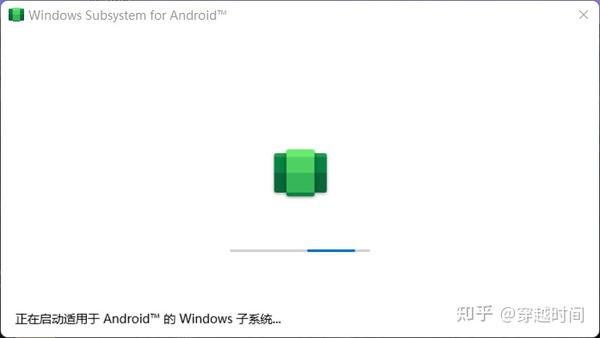这里主要用到七牛图片基本处理 (imageView2)
七牛图片基本处理 (imageView2) imageView2 是 imageView 接口的更新版本,实现略有差异,但功能更为丰富。
只需要填写几个参数即可对图片进行缩略操作,生成各种缩略图。imageView2接口可支持处理的原图片格式有psd、jpeg、png、gif、webp、tiff、bmp。
本站主要用的是第1种,裁剪。用法xxx.jpg后加参数。例如 https://imgcdn.helingqi.com/images/thumb.png?imageView2/1/w/130
本站主要使用的两种写法:
?imageView2/1/w/130
?imageView2/1/w/550/h/420
以下为接口规格参数:
注意:接口规格不含任何空格与换行符。
imageView2/<mode>/w/<LongEdge>/h/<ShortEdge>
其中 <mode> 分为如下几种情况:
模式说明
/0/w/<LongEdge>/h/<ShortEdge> 限定缩略图的长边最多为<LongEdge>,短边最多为<ShortEdge>,进行等比缩放,不裁剪。如果只指定w 参数则表示限定长边(短边自适应),只指定 h 参数则表示限定短边(长边自适应)。 /1/w/<Width>/h/<Height> 限定缩略图的宽最少为<Width>,高最少为<Height>,进行等比缩放,居中裁剪。转后的缩略图通常恰好是<Width>x<Height> 的大小(有一个边缩放的时候会因为超出矩形框而被裁剪掉多余部分)。如果只指定 w 参数或只指定 h参数,代表限定为长宽相等的正方图。 /2/w/<Width>/h/<Height> 限定缩略图的宽最多为<Width>,高最多为<Height>,进行等比缩放,不裁剪。如果只指定w 参数则表示限定宽(长自适应),只指定 h参数则表示限定长(宽自适应)。它和模式0类似,区别只是限定宽和高,不是限定长边和短边。从应用场景来说,模式0适合移动设备上做缩略图,模式2适合PC上做缩略图。 /3/w/<Width>/h/<Height> 限定缩略图的宽最少为<Width>,高最少为<Height>,进行等比缩放,不裁剪。如果只指定w 参数或只指定 h 参数,代表长宽限定为同样的值。你可以理解为模式1是模式3的结果再做居中裁剪得到的。 /4/w/<LongEdge>/h/<ShortEdge> 限定缩略图的长边最少为<LongEdge>,短边最少为<ShortEdge>,进行等比缩放,不裁剪。如果只指定 w 参数或只指定 h 参数,表示长边短边限定为同样的值。这个模式很适合在手持设备做图片的全屏查看(把这里的长边短边分别设为手机屏幕的分辨率即可),生成的图片尺寸刚好充满整个屏幕(某一个边可能会超出屏幕)。 /5/w/<LongEdge>/h/<ShortEdge> 限定缩略图的长边最少为<LongEdge>,短边最少为<ShortEdge>,进行等比缩放,居中裁剪。如果只指定w 参数或只指定 h 参数,表示长边短边限定为同样的值。同上模式4,但超出限定的矩形部分会被裁剪。
主题授权提示:请在后台主题设置-主题授权-激活主题的正版授权,授权购买:RiTheme官网
声明:本站所有资源版权均属于原作者所有,这里所提供资源均只能用于参考学习用,请勿直接商用。若由于商用引起版权纠纷,一切责任均由使用者承担。如若本站内容侵犯了原著者的合法权益,可联系我们进行处理。